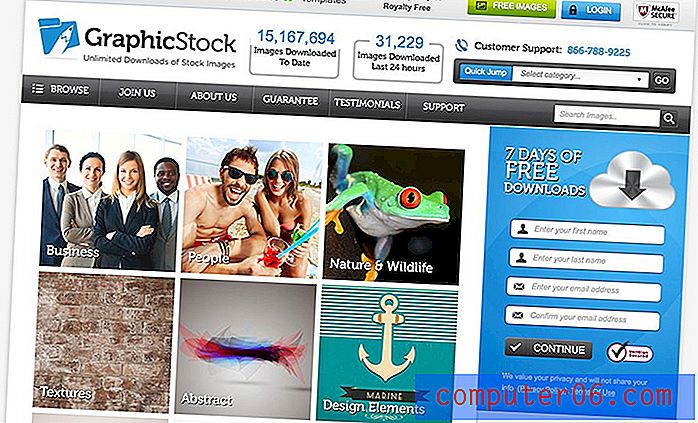Как да промените цвета на мрежата за прозрачност в Photoshop CS5
Когато работите с много изображения във Photoshop, неминуемо е или да се наложи да създадете изображение, където част от него е прозрачно, или ще се окажете, че работите със съществуващо прозрачно изображение.
Когато срещнете файл като този, прозрачните части са обозначени със сива решетка. Но, в зависимост от това как работите, текущият цвят на тази прозрачна мрежа може да не е идеален. Нашият урок по-долу ще ви покаже как да промените цвета на този елемент на Photoshop, така че да можете по-лесно да идентифицирате непрозрачните и прозрачни части от вашето изображение.
Как да преминете към по-тъмна или по-светла мрежа за прозрачност в Photoshop CS5
Стъпките в тази статия бяха извършени във Photoshop CS5. Ще можете да изберете от няколко различни опции за цвета на решетката, който се показва, когато имате прозрачни части от изображението си.
Стъпка 1: Отворете Photoshop.
Стъпка 2: Щракнете върху раздела Редактиране в горната част на прозореца.

Стъпка 3: Изберете опцията Предпочитания в долната част на това меню, след което изберете Прозрачност и Gamut .
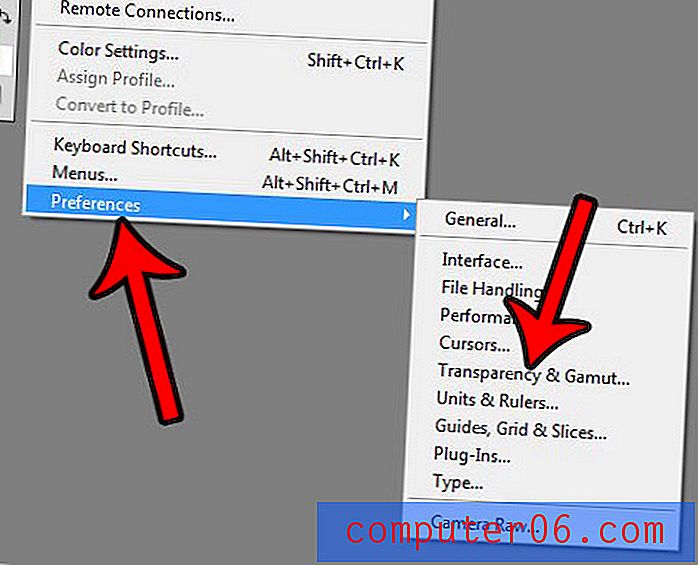
Стъпка 4: Щракнете върху падащото меню вдясно от цвета на мрежата, след което изберете желаната цветова схема. Имайте предвид, че можете да определите и размера на квадратчетата на решетката. Когато приключите, щракнете върху бутона OK .
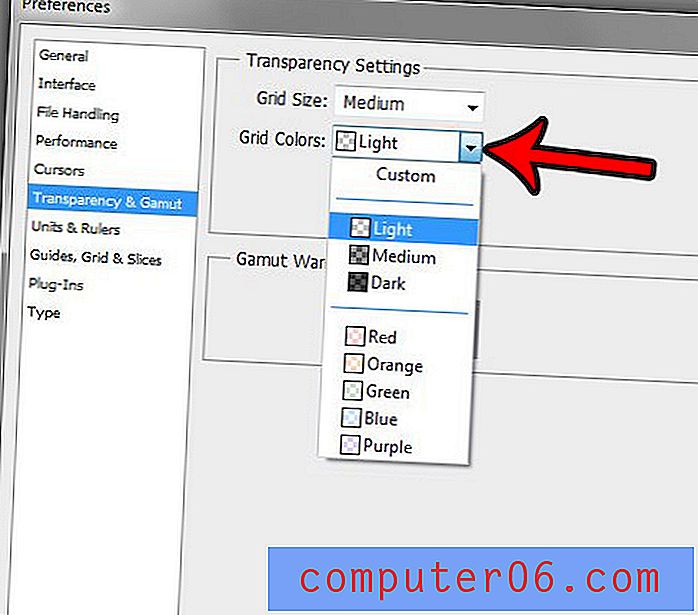
Когато приключите да работите с прозрачното си изображение, важно е да го запишете във вид на файл, който поддържа прозрачност. Тази статия ще ви покаже как да направите това.